Google Maps jedan je od najzvjezdanijih projekatapoduzimati u novije vrijeme. Uz to što nam je na raspolaganju stavio kartu čitavog svijeta, Google je korak s Street Viewom učinio korak naprijed, omogućujući nam da razgledamo različita područja svijeta kao da stojimo tu. Iako je Google sam riješio probleme snimanja i prijenosa Street View-a za čitav niz lokacija širom svijeta, uključujući čitave gradove, još je dug put dok cijeli planet ne bude zarobljen u Street Viewu i tu uđete . Sada, korisnik, možete snimati fotosfere, spajati ih u Street View i dijeliti ih sa cijelim svijetom izravno na Google Maps. Kako? Idemo odmah na to!

- Upotrijebite kameru svog Android telefona za stvaranje nekoliko sfera fotografije koje obuhvaćaju područje koje želite snimiti u Street Viewu. DSLR možete koristiti u tu svrhu.
- Učitajte fotosfere na svoje Google+ fotografije. Bilo bi dobro složiti ih sve u jedan album.
- Idite na Google Maps Views i upotrijebite gumb ikone fotoaparata s + postavljenim na vrhu u gornjoj alatnoj traci da biste podijelili te fotosfere na vlasničkom pregledu.
- Zatim idite na svoj profil u prikazu, gdje će se vaše slike prikazati kao pregledi na desnoj strani i kao točkice na karti s lijeve strane.
- Kliknite Odaberi slike, a zatim odaberite svefotosfere koje želite koristiti u svrhu. Da bi vam pomogli u odabiru, fotosfere će na karti biti prikazane plavim slovima, slovima koja označavaju redoslijed redoslijeda.
- Nakon što odaberete željene fotosfere, kliknite Poveži slike.
- Jednom kada se povežete, možete organizirati bilo koju fotosferu koja nije na pravom mjestu povlačenjem njezine točke na pravo mjesto.
- Slično tome, ako je bilo kojoj foto sferi potrebna rotacija da bi se ispravno poravnala, kliknite je i pojavit će se crveni marker. Kliknite i zadržite pokazivač i moći ćete ga rotirati u pravom smjeru.
- Nakon što osigurate ispravan položaj iporavnavanje vaših fotosfera, povežite ih klikom na marker da biste ga odabrali, a zatim klikom na sivu isprekidanu liniju koja predstavlja vezu. Linija će postati plava od sive, što ukazuje da je veza uspostavljena.
- Slično tome, fotosferu možete povezati s bilo kimeobližnji Pogled ulice (označen žutim točkama na karti) klikom na oznaku prikaza ulice, zadržavanje pokazivača miša iznad bilo koje žute točke i klikom na sivu iscrtanu liniju koja se pojavljuje.
- Možda ćete vidjeti i nekoliko veza između fotosfera koje su automatski stvorene za vas, a koje su označene čvrstim plavim linijama. Možete ih ukloniti jednostavnim klikom na liniju koja ih povezuje.
Obavezno povežite samo fotosfere koje nemaju prepreke koje bi sprečavale navigaciju s jedne na drugu.
To je prilično - nakon što se povežetei objavili vaše fotosfere pomoću ove metode, one će postati dostupne u Google Maps Street Viewu za cijeli svijet. Evo kako bi se prikazan takav prikaz ulice u Google kartama:
[putem bloga Google Maps]












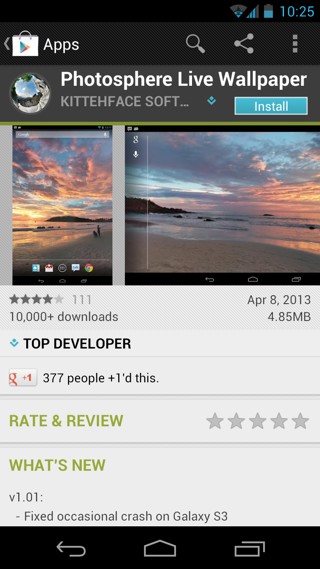
komentari